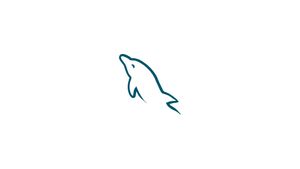Introducción
En este tutorial vemos cómo instalar MySQL 5.7 en Ubuntu 20.04 LTS Focal Fossa. MySQL es uno de los sistemas de gestión de bases de datos más utilizados. Utiliza el concepto de bases de datos relacionales y tiene una arquitectura cliente / servidor. Se puede instalar en varios sistemas operativos, incluidos Windows, CentOS y Debian, entre otros.
Los siguientes pasos describen cómo instalar y configurar MySQL 5.7 en Ubuntu 20.04 LTS. Comience agregando el repositorio APT con paquetes para MySQL, luego continúe con la instalación y configuración de los paquetes.
Si desea instalar MySQL 5.7 en un servidor remoto, continúe leyendo, de lo contrario, omita el primer párrafo "Conectando al servidor" y lea el siguiente.
Conexión al servidor
Para acceder al servidor, necesita conocer la dirección IP. También necesitará su nombre de usuario y contraseña para la autenticación. Para conectarse al servidor como root, escriba el siguiente comando:
ssh root@IP_DEL_SERVER
A continuación, deberá ingresar la contraseña del usuario root.
Si no usa el usuario raíz, puede iniciar sesión con otro nombre de usuario usando el mismo comando, luego cambie la raíz a su nombre de usuario :
ssh nome_utente@IP_DEL_SERVER
Luego se le pedirá que ingrese su contraseña de usuario.
El puerto estándar para conectarse a través de ssh es 22 , si su servidor usa un puerto diferente, deberá especificarlo usando el parámetro -p , luego escriba el siguiente comando:
ssh nome_utente@IP_DEL_SERVER -p PORTA
Agregue el repositorio APT MySQL en Ubuntu
Ubuntu ya viene con repositorios de paquetes MySQL predeterminados. Para instalar una versión diferente de MySQL, necesitamos instalar el siguiente paquete:
sudo apt updatesudo apt install wget -ywget https://dev.mysql.com/get/mysql-apt-config_0.8.12-1_all.debUna vez descargado, instale el repositorio ejecutando el siguiente comando:
sudo dpkg -i mysql-apt-config_0.8.12-1_all.debCuando se le indique, elija Ubuntu Bionic y haga clic en Aceptar .
El siguiente mensaje muestra MySQL 8.0 elegido por defecto. Elija la primera opción y haga clic en Aceptar .
En el siguiente mensaje, seleccione el servidor MySQL 5.7 y haga clic en Aceptar .
El siguiente mensaje selecciona MySQL5.7 de forma predeterminada. Elija la última opción Ok , haga clic en OK .
Actualice el repositorio de MySQL en Ubuntu
Ejecute el siguiente comando para actualizar los paquetes del sistema
sudo apt-get updateAhora busque MySQL 5.7 usando apt-cache como se muestra a continuación:
sudo apt-cache policy mysql-servermysql-server:
Installed: (none)
Candidate: 8.0.21-0ubuntu0.20.04.4
Version table:
8.0.21-0ubuntu0.20.04.4 500
500 http://ke.archive.ubuntu.com/ubuntu focal-updates/main amd64 Packages
500 http://ke.archive.ubuntu.com/ubuntu focal-security/main amd64 Packages
8.0.19-0ubuntu5 500
500 http://ke.archive.ubuntu.com/ubuntu focal/main amd64 Packages
5.7.31-1ubuntu18.04 500
500 http://repo.mysql.com/apt/ubuntu bionic/mysql-5.7 amd64 PackagesComo puede ver, MySQl 5.7.31-1ubuntu18.04 aparece en la lista.
Instale MySQL 5.7 en Linux Ubuntu 20.04
Habiendo encontrado MySQL 5.7 en nuestro sistema, instalaremos el cliente MySQL 5.7, servidor MySQL 5.7 con el siguiente comando:
sudo apt install -f mysql-client=5.7.32-1ubuntu18.04 mysql-community-server=5.7.32-1ubuntu18.04 mysql-server=5.7.32-1ubuntu18.04Presione la tecla y para comenzar a instalar MySQL 5.7 en Ubuntu 20.04 Linux, debería ver un resultado similar al siguiente:
Reading package lists... Done
Building dependency tree
Reading state information... Done
The following additional packages will be installed:
libgdbm-compat4 libmecab2 libperl5.30 libtinfo5 mysql-common mysql-community-client perl perl-modules-5.30
Suggested packages:
perl-doc libterm-readline-gnu-perl | libterm-readline-perl-perl make libb-debug-perl liblocale-codes-perl
The following NEW packages will be installed:
libgdbm-compat4 libmecab2 libperl5.30 libtinfo5 mysql-client mysql-common mysql-community-client mysql-community-server mysql-server perl perl-modules-5.30
0 upgraded, 11 newly installed, 0 to remove and 35 not upgraded.
Need to get 58.1 MB of archives.
After this operation, 361 MB of additional disk space will be used.
Do you want to continue? [Y/n] yIngrese y vuelva a ingresar la contraseña de root cuando se le solicite.
Proteja MySQL 5.7 en Ubuntu 20.04
Ejecute el siguiente comando para proteger MySQL
sudo mysql_secure_installationPulsa enter . Cuando se le solicite la contraseña, proporcione la contraseña de root establecida anteriormente.
Responda a las solicitudes de la siguiente manera:
Enter current password for root (enter for none): <Enter password>
VALIDATE PASSWORD PLUGIN can be used to test passwords
and improve security. It checks the strength of password
and allows the users to set only those passwords which are
secure enough. Would you like to setup VALIDATE PASSWORD plugin?
Press y|Y for Yes, any other key for No: Y
There are three levels of password validation policy:
LOW Length >= 8
MEDIUM Length >= 8, numeric, mixed case, and special characters
STRONG Length >= 8, numeric, mixed case, special characters and dictionary
Please enter 0 = LOW, 1 = MEDIUM and 2 = STRONG: 1
Using existing password for root.
Estimated strength of the password: 25
Change the password for root ? ((Press y|Y for Yes, any other key for No) : d
Remove anonymous users? [Y/n] Y
Disallow root login remotely? [Y/n] Y
Remove test database and access to it? [Y/n] Y
Reload privilege tables now? [Y/n] Y
Thanks for using MariaDB!Verifique la versión de MySQL.
Para confirmar la versión instalada, primero conéctese a MySQL con la contraseña de root configurada:
mysql -u root -p Ejecute el siguiente comando para ver la versión
SELECT VERSION();+-----------+
| VERSION() |
+-----------+
| 5.7.31 |
+-----------+
1 row in set (0.00 sec)Crea un usuario de MySQL (opcional)
Mientras aún está conectado a MySQL, ejecute los siguientes comandos para crear un usuario:
CREATE USER 'user'@'%' IDENTIFIED BY 'MyStrongPass.';GRANT ALL PRIVILEGES ON * . * TO 'user'@'%'; FLUSH PRIVILEGES;exit;Habilitar el acceso remoto de MySQL (opcional)
De forma predeterminada, el acceso remoto a MySQL está deshabilitado. Para habilitarlo, necesitamos editar el archivo mysqld.cnf como se muestra a continuación:
sudo nano /etc/mysql/mysql.conf.d/mysqld.cnfBusque la línea "bind_address " y cámbiela de la siguiente manera:
#By default we only accept connections from localhost
#bind-address = 127.0.0.1
bind-address = 0.0.0.0Guarde y cierre el archivo. Reinicie mysql:
sudo systemctl restart mysqlSi usa el firewall UFW , permita conexiones remotas a través del firewall, especificando su dirección desde la cual se conectará:
sudo ufw allow from <remote_IP_address> to any port 3306Para acceder a la base de datos desde una máquina remota, ejecute el siguiente comando:
mysql -u user -h database_server_ip -pConclusión
En este tutorial hemos visto cómo instalar con éxito MySQL 5.7 en Ubuntu 20.04 LTS Focal Fossa.